实验6架设Samba服务器,桌面
- 格式:doc
- 大小:36.00 KB
- 文档页数:3
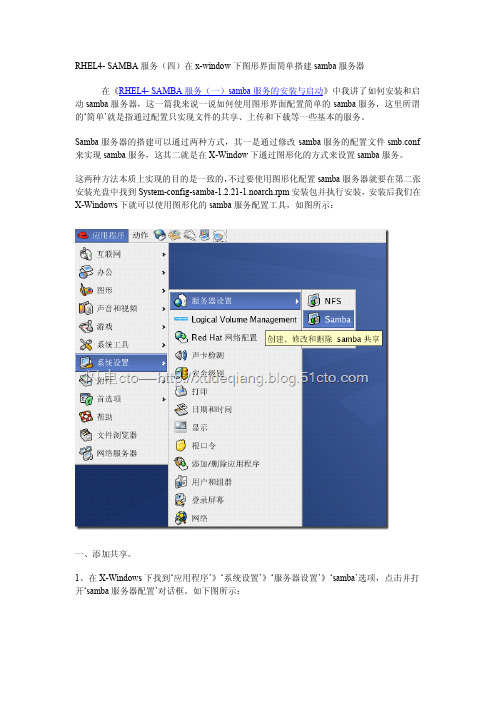

烟台南山学院软件工程学院《Linux操作系统课程设计》实训报告2010-2011学年第一学期班级:软件姓名:朕学号:88888888专业:计算机科学技术指导教师:张老师实训题目利用Samba实现Windows和Linux的资源共享实训地点科技楼301一、实训目的:实现Win dow s和Li nu x的资源共享。
二、实训要求:1.将虚拟机里的Redhat操作系统连网。
2.利用一种服务器配置实现Win dow s和Li nu x的资源共享。
三、实训内容(过程、步骤、结果等):1.Redhat连接网络:1.打开Redhat系统进行IP/DNS的设置:在主菜单中选择“系统设置→网络”选项,弹出“网络配置”对话框。
如图所示:设置完成后进行保存和网卡的激活,然后重启电脑就可以上网了。
22.samba服务器的安装:安装samba服务器软件,挂载光盘mount –t iso9660 /dev/cdrom /mnt/cdrom然后找到samba服务器的两个rpm软件包,拷贝到自己的文件夹然后用umount dev/cdrom把光驱关闭。
3. 配置samba服务器:修改配置文件[root@localhost root]# vi /etc/samba/smb.conf在[global]部分做如下修改:1) workgroup = WORKGROUP (改一下工作组名)2) hosts allow = 10.81.31. (写一个允许访问这服务器的网段,末尾有“.”)3) security=usersamba有四种安全等级:share:用户不需要账户及密码即可登录samba服务器user:由提供服务的samba服务器负责检查账户及密码(默认)server:检查账户及密码的工作由另一台windows或samba服务器负责domain:指定windows域控制服务器来验证用户的账户及密码)4) encrypt passwdords=yes (去掉前面的注释“;”)smb passwd file = /etc/samba/smbpasswd (密码文件的位置)在文件末尾添加如下内容:[samba] (共享文件夹名)comment=This is my samba server (这是注释行,可以不写东西)path=/samba (指定要共享文件的位置)writable = yesbrowseable =yescreate mode=0664 (这是文件权限)directory mode=0777 (这是目录权限)保存退出。

搭建Samba服务器、多部门共享,互不干扰,超实用案例二实现不同的用户访问同一个共享目录具有不同的权限,便于管理和维护。
基本上能满足一些企业用户的需求。
一、需求1. 某公司有3个大部门,分别为:人事行政部(HR)、财务部(FM)、技术支持部(TS)、2. 各部门的文件夹只允许本部门员工有权访问;各部门之间交流性质的文件放到公用文件夹中。
3. 每个部门都有一个管理本部门文件夹的管理员账号和一个只能新建和查看文件的普通用户权限的账号。
4. 公用文件夹中分为存放工具的文件夹和存放各部门共享文件的文件夹。
5. 对于各部门自己的文件夹,各部门管理员具有完全控制权限,而各部门普通用户可以在该部门文件夹下新建文件及文件夹,并且对于自己新建的文件及文件夹有完全控制权限,对于管理员新建及上传的文件和文件夹只能访问,不能更改和删除。
不是本部门用户不能访问本部门文件夹。
6. 对于公用文件夹中的各部门共享文件夹,各部门管理员具有完全控制权限,而各部门普通用户可以在该部门文件夹下新建文件及文件夹,并且对于自己新建的文件及文件夹有完全控制权限,对于管理员新建及上传的文件和文件夹只能访问,不能更改和删除。
本部门用户(包括管理员和普通用户)在访问其他部门共享文件夹时,只能查看不能修改删除新建。
对于存放工具的文件夹,只有管理员有权限,其他用户只能访问。
二、规划根据公司需求情况,现做出如下规划:1. 在系统分区时单独分一个Company的区,在该区下有以下几个文件夹:HR、FM、TS、和Share。
在Share下又有以下几个文件夹:HR、FM、TS、和Tools。
2. 各部门对应的文件夹由各部门自己管理,Tools文件夹由管理员维护。
3. HR管理员账号:hradmin;普通用户账号:hruser。
FM管理员账号:fmadmin;普通用户账号:fmuser。
TS管理员账号:tsadmin;普通用户账号:tsuser。
Tools管理员账号:admin。

实训第6题-SAMBA设置
题目:安装架设SAMBA服务器,实现linux和windows资源共享。
要求:(1)建立一个工作组smbgrp,访问linux服务器时审查用户帐号和密码。
(2)在机器上创建一个/tmp目录,为所有用户提供共享。
允许用户不用帐号和密码访问,且可以读写。
(3)在机器上创建一个私人目录/ cwpri,只有cw用户有共享访问权限,其他用户不可以共享访问
(4)在机器上创建一个/ zjsx目录,允许zjsx组用户向目录中写入,其他用户只能访问,但不可以写入。
1.设置工作组和访问级别
2.创建/tmp目录/cwpri目录/zjsx目录
Mkdir /tmp
Chmod 777 /tmp
Mkdir /cwpri
Chmod 777 /cwpri
Mkdir /zjsx
Chown .zjsx /zjsx
Chmod 775
3.配置samba服务
4.加入用户
Smbadduser cw:cw //xs,jl,xc用户和加入一个不属于zjsx组的用户。


samba服务器搭建+权限设置⽬录第1章绪论. 11.1Linux的发展历史. 11.2Linux应⽤现状. 21.3Linux各版本的特⾊和应⽤领域. 2第2章 samba介绍. 42.1 samba总体概述. 42.2 samba功能介绍. 5第3章配置⽂件. 63.1 samba配置⽂件全局⽂件内容介绍. 63.2 samba配置⽂件每单项介绍. 8第4章实践内容. 94.1 实践要求. 94.2实践⽅法——⽤户创建. 94.3实践⽅法——⽂件创建. 104.4实践⽅法——⽂件权限管理. 114.5实践⽅法——对smb.conf配置. 124.6特⾊功能. 13第5章源程序解释. 145.1 Samba服务命令代码. 145.2 查看Samba服务器Ip地址. 145.3拷贝samba配置⽂件. 155.4 账户管理. 155.5 smbpasswd samba⽤户密码添加. 155.6对⽬标⽬录的添加 mkdir filename 165.7 chmod⽂件权限编辑. 175.8 ⽂件查看使⽤. 175.9 ⽤户以及⽤户组的查看. 185.10 对smb.conf⽂件进⾏配置. 185.10.1配置⽬录share 185.10.2配置⽬录private 185.10.3配置⽬录skh-A 195.10.4 配置⽬录skh-B 195.10.5⽬录skh-C、D、E、F配置. 20第6章课程设计⽇志. 21第7章佐证材料. 227.1功能1实现的截图. 227.2功能2实现的截图. 237.3功能3实现的截图. 257.4功能4实现的截图. 26结语. 31参考⽂献. 32第1章绪论1.1Linux的发展历史Linux 系统的诞⽣主要源于林纳斯个⼈,⽽ Linux 系统的成长则更多得益于所采⽤的开源模式。
林纳斯12岁开始接触计算机和编程,并从此狂热地爱上了编程。
因为这份热爱,林纳斯⾃学了⼤量的编程知识,并不断地将学到的新知识进⾏练习。
实验六Samba服务器配置与使用
一、实验目的
1.掌握Samba服务器端在不同应用场景下的配置方法;
2.掌握从Windows客户端登录及使用Samba服务的方法。
二、实验内容
在服务器端根据要求对Samba服务进行配置,修改Samba的配置文件,并在windows客户端正确地登录和使用Samba服务。
完成下列两个案例。
案例一:
建立一个公共的只读目录/public,所有人可以浏览目录的内容。
案例二:
建立部门资料共享目录/hr,部门每个人都能读写,但不能删除别人的文件。
不能删除别人文件的命令提示:
chmod 1777 /hr
三、实验步骤
将实验内容中布置的两个应用案例的配置过程详细说明,注意过程中要有相应的抓图。
linux《实用操作系统》实验报告八samba服务器配置《实用操作系统》实验报告实验报告:8 实验项目名称:samba服务器配置班级学号:姓名:地点:时间:一、实验内容1.确定网络拓扑结构图;确定两主机之间的连接方式2.检验网络连通性;图形界面配置#system-config-network更改两主机的ip和网关地址文本界面配置#vi /etc/sysconfig/network-scripts/ifcfg-eth0 service network start|restart使用ping命令检测主机的连通性3.检验samba服务器软件包安装;#rpm –qa |grep samba安装redhat enterprise linux中的第二张光盘挂载光盘,改变路径到Server下卸载光盘,安装samba软件包#rpm –ivh samba-3.0.23c-2.i386.rpmservice smb start|restart4.配置samba服务器主配置文件;创建用户帐号useradd gxa01创建samba帐号smbpasswd -a gxa01#vi /etc/samba/smb.conf更改linux系统的文件,建立共享文件testparm检验配置文件启动samba服务:/etc/init.d/smb start|restart5.验证samba服务器;从win主机检验linux主机上的共享资源:在运行框中输入\\linux主机ip从linux主机检验win主机上的共享资源:smbclient //win主机ip/共享文件名称-Uadministrator二、实验步骤及结果1.在虚拟机中,通过桥接的方式将一个操作系统为xp的主机和另一个linux系统主机连接,使彼此能够实现资源共享:这需要先将xp 系统的网络连接方式在“设置”中的“网络适配器”更改成“桥接”,同样将linux中的网络连接方式也改为“桥接”。
实验6架设Samba服务器(GNOME桌面环境)
实验目的
(1)掌握建立Samba服务器应用环境的方法;
(2)掌握GNOME环境下配置共享级Samba服务器的步骤;
(3)掌握GNOME环境下配置用户级Samba服务器的步骤;
(4)掌握Red Hat Linux9计算机与Windows计算机之间文件共享的方法。
实验准备
两台计算机,一台安装Red Hat Linux9,另一台安装Windows XP计算机,并通过集线器连接(也可用利用虚拟机环境实现)。
实验内容
1、建立Samba服务器的应用环境
【操作要求1】配置Linux计算机的网络参数,取消防火墙;这里假设Linux计算机的IP地址为192.168.1.128
【操作要求2】配置Windows计算机,主机名为windows,所属工作组为net。
这里假设Windows计算机的IP地址为192.168.1.100。
[操作步骤1] 从控制面板中选择【网络连接】|【本地连接】,打开“属性”菜单,打开“本地连接属性”对话框,选中“Microsoft网络的文件和打印机共享”复选项[操作步骤2] 从控制面板中选择【性能和维护】|【系统】,打开“系统属性”菜单,选中“计算机名”选卡,单击【更改】按钮,设置主机名为windows,所属工作组为net。
确定后,系统提示重启计算机。
[操作步骤3] 单击【开始】|【运行】,输入命令“ping 192.168.1.128 –t”,测试网络连接是否通畅。
2、配置共享级Samba服务器
Samba服务器最常用的安全级别是share、user。
当客户端连接到共享级Samba服务器后,不需要验证就可访问Samba服务器中的共享资源。
这种方式方便但不安全。
【操作要求1】将Linux计算机的/tmp目录设置为共享目录
[操作步骤1] 备份配置文件/etc/samba/smb.conf,以保证即使Samba服务器配置错误也可恢复到初始设置;
[操作步骤2] 依次单击【开始】|【系统设置】|【服务器设置】|【Samba服务器】,打开Samba服务器配置器,单击【首选项】|【服务器设置】,打开“服务器设置”窗口;
[操作步骤3] 在“基本”选卡中设置当前工作组名为net,在“安全性”选卡中设置验证模式为“共享”,确定退出;
[操作步骤4] 通过【增加】按钮打开“创建Samba共享”对话框,在“基本”选卡中输入目录/tmp,并选中“读写”单选按钮;在“访问”选卡中选择“允许所有用户访问”。
确定退出。
[操作步骤5] 启动/重启Samba服务器:依次单击【开始】|【系统设置】|【服务器设置】|【服务】,打开“服务配置”窗口,从左侧选中“smb”复选框,单击工具栏上的【重启】按钮。
【操作要求2】向共享目录中添加测试文件,并查看文件权限
[操作步骤1] 在Linux计算机中打开目录/tmp,新建子目录for-samba,然后再子目录中新建两个文件:abc.txt和xyz.txt;
[操作步骤2] 查看新建文件的访问权限,由于文件由超级用户建立,默认只有超级用户可读写,修改xyz.txt文件的权限,使得其他用户也可读写。
【操作要求3】Windows计算机访问Samba共享目录
[操作步骤1] 在Windows计算机上,单击【开始】| 【运行】菜单,在“运行”对话框中输入Linux计算机的IP地址,这里为“\\ 192.168.1.128”,确定,连接Samba服务器。
[操作步骤2] 在弹出的“Samba Server(192.168.1.128)”窗口中,双击tmp目录图标,显示该共享目录中的所有文件和目录,打开子目录,显示文件abc.txt和xyz.txt;
[操作步骤3] 用“记事本”分别打开两个文件并修改内容,查看操作结果及系统提示,体会用户权限。
Samba服务器将Linux中的部分目录共享给Samba用户时,共享目录的权限不仅与smb.conf文件中设置的共享权限有关,还与目录本身的文件系统权限有关。
Samba共享目录的权限是文件系统权限与共享权限中取最严格一种。
这里,由于其他用户对文件xyz.txt无写的权限,即使共享目录的权限为可读写,Windows计算机访问时仍然无法修改文件内容。
3、配置用户级Samba服务器
Samba服务器默认的安全级别是user。
当客户端连接到共享级Samba服务器后,由Samba 服务器负责检查Samba用户和口令,验证通过后才能访问相应的共享目录。
构建用户级Samba服务器时需要设置Samba用户。
Samba用户必须是Linux的用户,但Samba用户名和口令无需与Linux用户名和口令相同。
【操作要求1】将Samba服务器的验证模式修改为用户级;只有Samba用户jkx才可访问Linux计算机中的个人主目录和/tmp目录。
[操作步骤1] 再依次单击【开始】|【系统设置】|【服务器设置】|【Samba服务器】,打开Samba服务器配置器,单击【首选项】|【服务器设置】,打开“服务器设置”窗口;
[操作步骤3] 选择“安全性”选卡,选中“验证模式”下拉列表框中的“用户”,设置Samba服务器为用户级,确定退出;
[操作步骤4] 单击【首选项】|【Samba用户】,打开“Samba用户”窗口;通过“添加用户”按钮从Linux系统用户列表中创建Samba用户jkx。
这里,“UNIX用户名”即指Linux 系统用户jkx,“Windows用户名”指通过Windows计算机访问Linux主机时所使用的用户名,两者可以不同,Samba口令页不需与Linux系统用户的账户口令相同。
完成后确定退出,回到“Samba服务器配置”窗口;
[操作步骤5] 选择共享目录/tmp,通过【属性】按钮打开“创建Samba共享”对话框,在“访问”选卡中选择“只允许指定用户访问”,并选择Samba用户。
确定退出。
[操作步骤6] 启动/重启Samba服务器。
【操作要求2】jkx用户通过Windows计算机访问Samba共享目录
[操作步骤1] 在Windows计算机上,单击【开始】| 【运行】菜单,在“运行”对话框中输入Linux计算机的IP地址,这里为“\\ 192.168.1.128”,。
[操作步骤2] 弹出“连接到192.168.1.128”对话框,输入Samba用户名和口令,确认,验证通过后将出现“Samba Server(192.168.1.128)”窗口。
[操作步骤3] “Samba Server(192.168.1.128)”窗口将显示jkx的个人主目录和共享目
录/tmp。
Jkx对个人主目录拥有完全的控制权限,而对共享目录/tmp的控制系权限,则请参考前一实验环节的分析。
4、访问Windows共享目录
[操作步骤1] 在Windows计算机中弹出控制面板,选择【网络连接】|【本地连接】,打开“属性”菜单,打开“本地连接属性”对话框,选中“Microsoft网络的文件和打印机共享”复选项;
[操作步骤2] 在Windows计算机中新建share目录,并将该实验内容文档复制到新建目录中,再新建两个文档sabc.txt和sxyz.txt;
[操作步骤3] 在“资源管理器”中选中share目录,右击弹出快捷菜单,选择“属性”菜单项,将该文件夹设置为共享文件夹:在“共享”选卡中选中复选框“在网络上共享这个文件夹”。
确定退出;
[操作步骤4] 在Linux计算机上单击【开始】|【网络服务器】,双击名为Windows的计算机,就可看到共享目录。
对共享目录能进行的操作,取决于其目录控制权限。
这里为开放读写权限,因此只能浏览共享目录。
可在步骤3中通过复选框“允许网络用户更改我的文件”放开共享目录的读写权限。
在Linux计算机上也可在利用命令smbclient访问Windows计算机(IP地址为192.168.1.100),使用命令“smbclient –L 192.168.1.100”查看Windows计算机上的资源;使用命令“smbclient //192.168.1.100/my_tc_tools”连接Windows计算机上的共享文件夹。
连接服务器成功后,就可运行命令执行各项操作。
[操作步骤5] 下载实验内容文档。